メールソフト設定変更手順(OP25B設定変更)
Thunderbird 2.0/3.0 の設定
1)Thunderbird 2.0/3.0 を起動します。
2)メニューバーの「ツール」から「アカウント設定」を選択します。
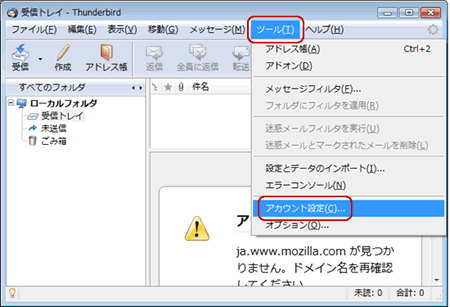
3)[アカウントの設定]画面が表示されます。
左側メニューの[送信(SMTP)サーバ]をクリックします。
やまとネットのアカウントを選択して、右側の[編集]ボタンをクリックします。
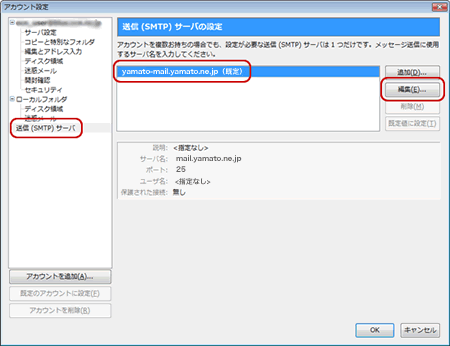
4)[SMTPサーバ]画面が表示されます。
下記内容に設定したら、[OK]ボタンをクリックします。
| ポート番号 | 587に変更 |
|---|---|
| ユーザー名とパスワードを使用する | チェックを入れる |
| ユーザー名 | smtpアカウント名 (メールアドレスの@より前の部分)を入力 |
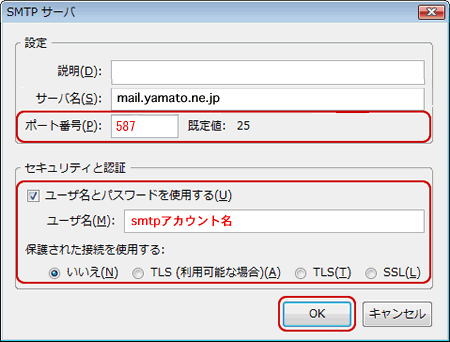
5)[アカウント設定]画面に戻ります。
[OK]ボタンをクリックします。
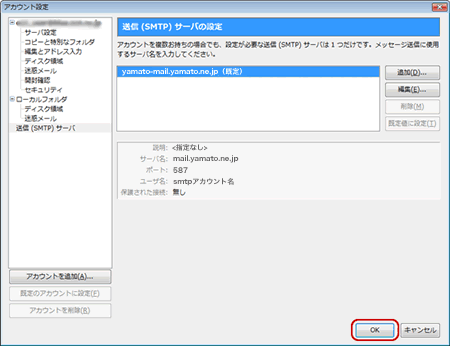
6)この段階でパスワードの設定が完了していないので、ご自身のメールアドレス宛にテストメールを送信します。
送信すると以下の画面が表示されますのでsmtpパスワード(pop3と同じ)を入力、
[パスワードマネージャでこのパスワードを保存する]にチェックを入れ、[OK]ボタンを
クリックします。

7)下図のような「警告」画面が表示されたら[OK]ボタンをクリックします。
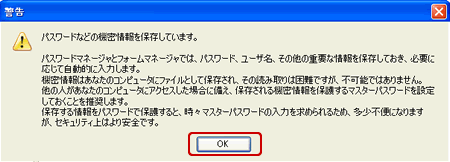
送信が完了したら設定変更完了です。





